Jak skrýt tlačítka pro rozbalení a sbalení v kontingenční tabulce?
Když v aplikaci Excel vytvoříme kontingenční tabulku, která obsahuje některá tlačítka pro rozbalení nebo sbalení, což nám může pomoci rozbalit nebo sbalit položky v kontingenční tabulce, jak je ukázáno níže. Někdy ale nechceme, aby ostatní položky rozbalili nebo sbalili. V tomto případě můžeme skrýt a deaktivovat tlačítka rozbalení a sbalení.

Skrýt tlačítka pro rozbalení a sbalení přepínáním tlačítek +/-
Skrýt tlačítka pro rozbalení a sbalení pomocí možností kontingenční tabulky
 Skrýt tlačítka pro rozbalení a sbalení přepínáním tlačítek +/-
Skrýt tlačítka pro rozbalení a sbalení přepínáním tlačítek +/-
Chcete-li skrýt a zobrazit tlačítka rozbalení a sbalení, postupujte takto:
1. Klikněte na libovolnou buňku v kontingenční tabulce.
2. Na pásu karet klikněte na možnosti > +/- tlačítka příkaz pro skrytí tlačítek, viz screenshoty:
 |
 |
 |
Tip: Klepněte na tlačítko +/- tlačítka příkaz znovu pro zobrazení tlačítek pro rozbalení a sbalení.
 Skrýt tlačítka pro rozbalení a sbalení pomocí možností kontingenční tabulky
Skrýt tlačítka pro rozbalení a sbalení pomocí možností kontingenční tabulky
Můžete také přejít na Možnosti kontingenční tabulky a nastavit možnost.
1. Klikněte pravým tlačítkem na buňku v kontingenční tabulce a vyberte Možnosti kontingenční tabulky z kontextové nabídky viz screenshot:
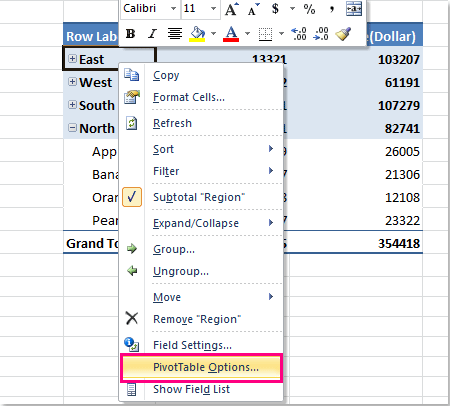
2. V Možnosti kontingenční tabulky dialogové okno pod Display kartu zrušte zaškrtnutí Zobrazit tlačítka pro rozbalení / sbalení v Display sekce, viz screenshot:

3. A pak klikněte na tlačítko OK zavřete toto dialogové okno a tlačítka rozbalení a sbalení byla ve vybrané kontingenční tabulce skryta najednou.
Tip: Chcete-li znovu zobrazit tlačítka pro rozbalení a sbalení, zkontrolujte Zobrazit tlačítka pro rozbalení / sbalení možnost v Možnosti kontingenční tabulky dialogové okno.
Poznámka: Výše uvedené dvě metody se pokaždé použijí pouze na jednu kontingenční tabulku.
Související články:
Jak zachovat formátování po obnovení kontingenční tabulky?
Jak opakovat popisky řádků pro skupinu v kontingenční tabulce?
Jak zobrazit více velkých součtů v kontingenční tabulce?
Nejlepší nástroje pro produktivitu v kanceláři
Rozšiřte své dovednosti Excel pomocí Kutools pro Excel a zažijte efektivitu jako nikdy předtím. Kutools for Excel nabízí více než 300 pokročilých funkcí pro zvýšení produktivity a úsporu času. Kliknutím sem získáte funkci, kterou nejvíce potřebujete...

Office Tab přináší do Office rozhraní s kartami a usnadňuje vám práci
- Povolte úpravy a čtení na kartách ve Wordu, Excelu, PowerPointu, Publisher, Access, Visio a Project.
- Otevřete a vytvořte více dokumentů na nových kartách ve stejném okně, nikoli v nových oknech.
- Zvyšuje vaši produktivitu o 50%a snižuje stovky kliknutí myší každý den!

